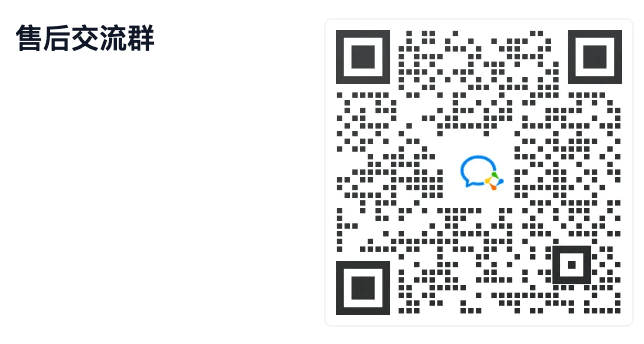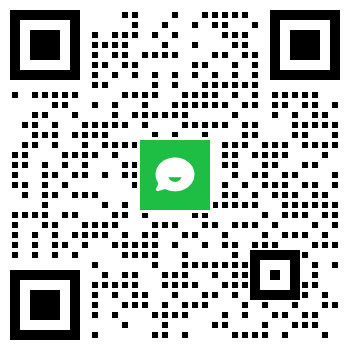plugin-platforms-sync
Halo 2.0 微信公众号同步工具,支持在发布文章时同步到微信公众号。
此插件支持试用,可以点击下载并手动安装,然后在许可证管理中申请试用。
安装方式
插件安装和更新方式可参考:https://docs.halo.run/user-guide/plugins
如何使用
准备工作:
需要有微信公众号(订阅号或服务号均可),并且在公众号后台的「基本设置」IP 白名单中添加 Halo 所在服务器 IP 地址,作为调用微信公众号 API 的条件。
需要设置 Halo 的 external url ,即外部访问地址(如:http://服务器IP:8090, 也可域名的形式)。
设置成功后可以在「概览」-「基本信息」-「外部访问地址」中能看到。且需保证该 URL 需要能从浏览器直接访问。
安装插件后,需要在插件配置处配置好 appId, appSecret。
同步必须要上传封面图。在文章的「设置」-「封面图」处选择图片设置。
文章同步目前可支持图文,代码块、音频及视频文件等素材,但需注意由于 API 原因音频以及视频只会上传到公众号的素材库,在草稿内不支持直接显示。
安装插件之后:
-
点击插件配置中的「公众号设置」,填写需要发布到微信公众号的 appId 和 appSecret 并保存。

-
在文章的 文章设置->元数据 处选择「是否发布文章时推送到微信公众号」的单选框,比如选中是,再点击保存。
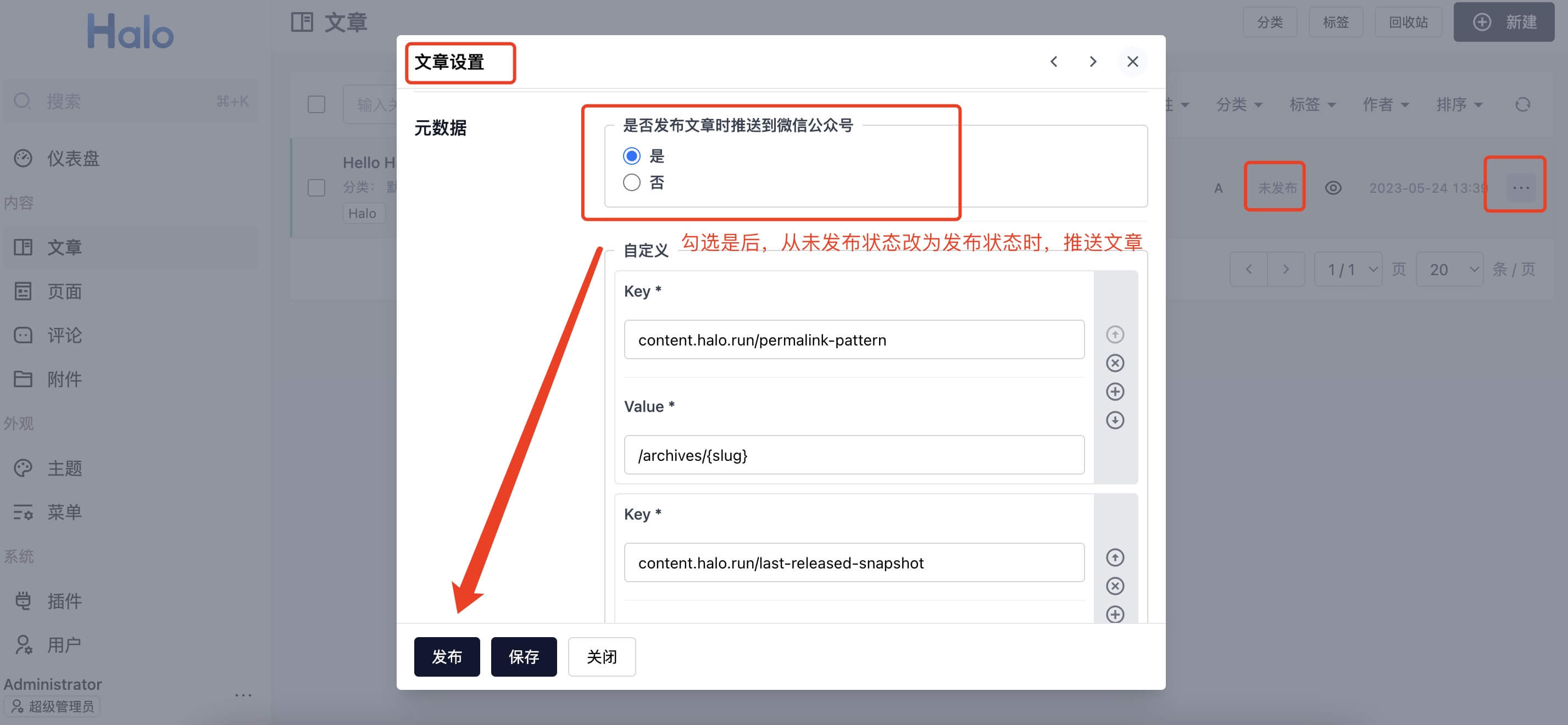
-
可以在文章列表右边操作处选择「预览公众号效果」,点击之后会弹出一个新页面显示公众号展示的样式效果(注:只作为参考,公众号端可能存在部分样式过滤和转换,效果可能不完全一致)。
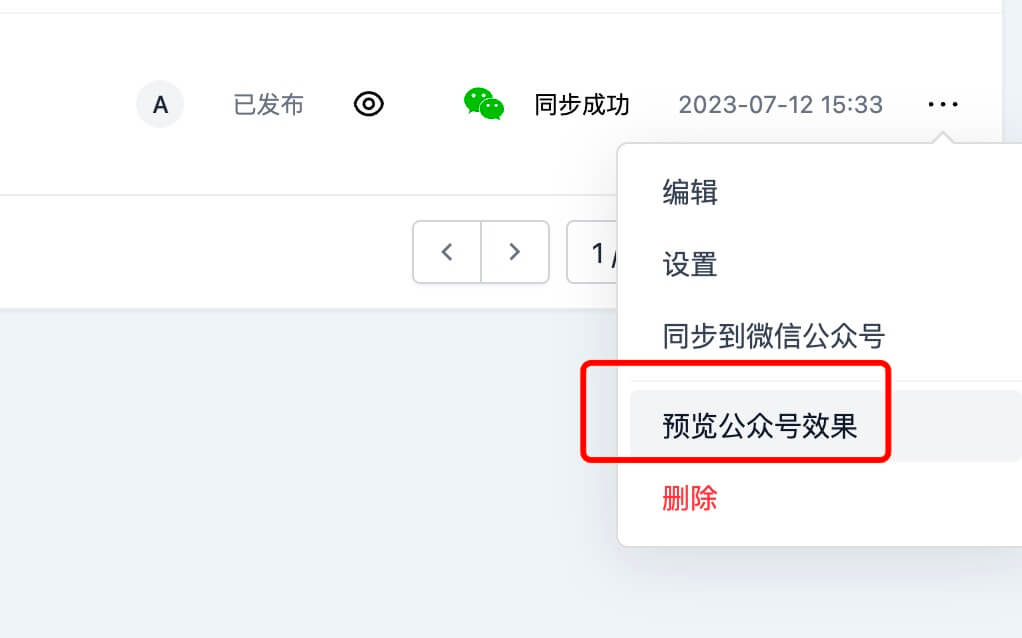
-
可以在文章列表右边操作处选择「同步到微信公众号」,选择确认,即可将文章同步到微信公众号。稍等片刻刷新 Halo 的页面即可查看同步的状态以及可能的错误提示。
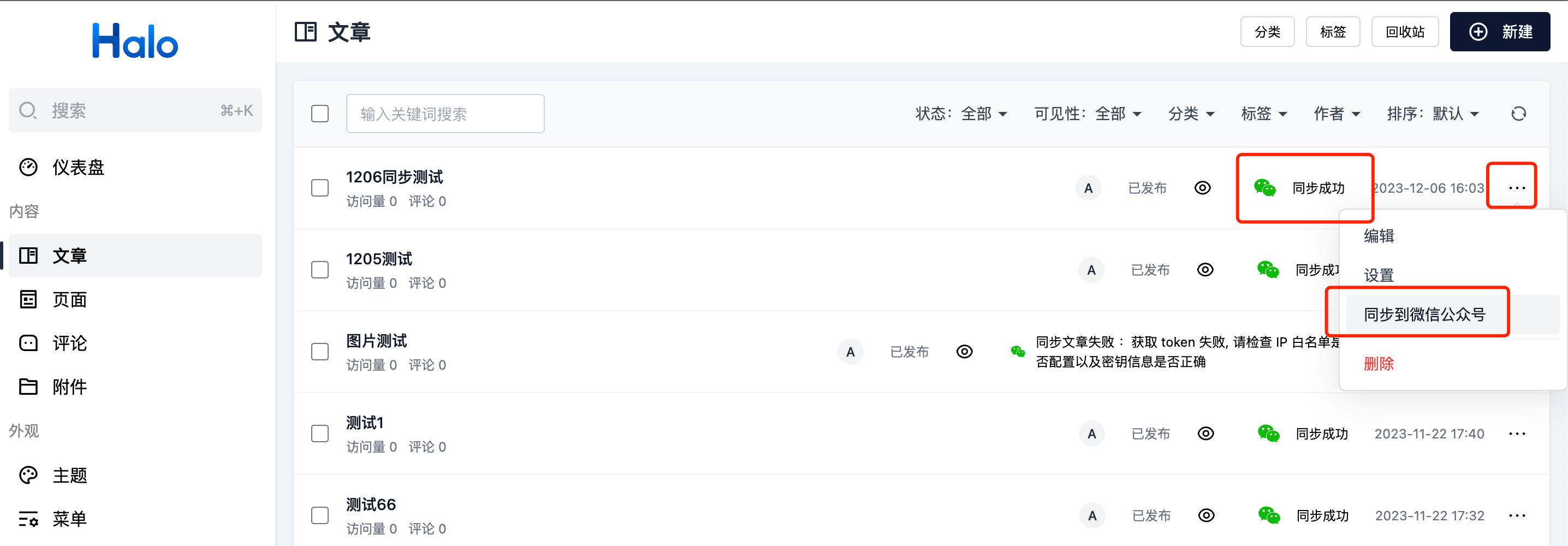
-
推送之后可以登录到公众号平台,查看草稿箱,可选择将草稿箱的文章群发或者是普通发布。

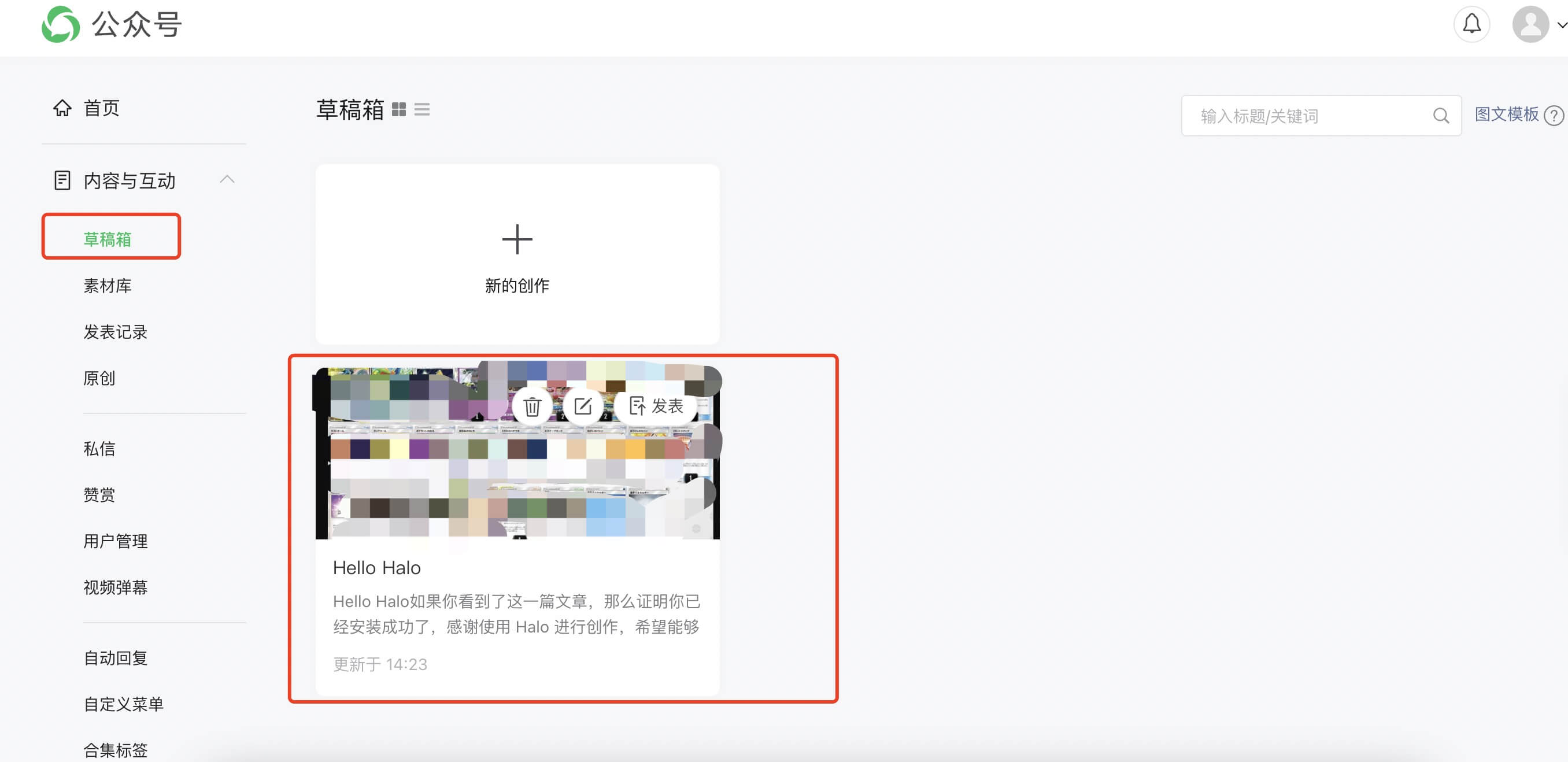
-
如果需要编辑草稿,需要在文章编辑保存之后,再将文章「发布」之后,选择「同步到微信公众号」,编辑后的文章即可同步到微信公众号后台的草稿。
注意:文章编辑保存之后的内容,需要再次点击「发布」之后,才会同步更新改动之后的内容到微信公众号。 -
如果需要删除草稿,在文章点击删除之后,会将微信公众号草稿箱中的对应文章的草稿删除。
-
文章的同步状态或是同步失败的错误日志信息,也可在 文章设置->元数据 处的 「微信公众号同步状态」查看,也可在服务器后台查看详细的错误日志。操作演示视频如下:
-
售后企业微信交流群。